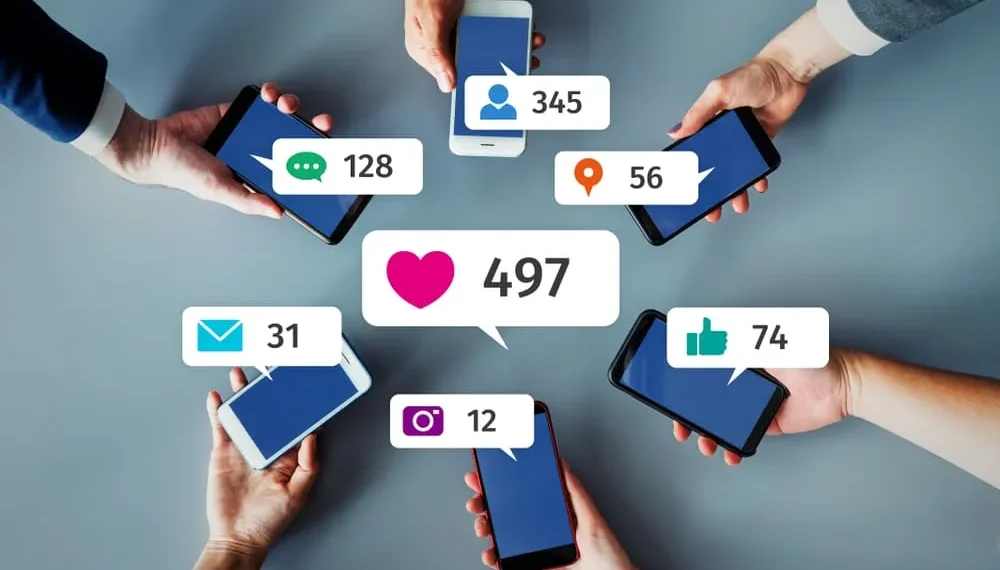しばらくの間Twitterに参加していた人のために、あなたは数千人ではないにしても数百人が好きだったに違いありません。 Twitterですべてのいいねを見る方法があるかどうか疑問に思うかもしれません。さて、あります。
素早い回答Twitterですべてのいいねを表示するには、次の手順に従ってください。
1. Twitterを開き、プロフィールに移動します。
2.プロフィールの説明の下にある[いいね]タブをクリックします。
3.スクロールして、最新のものから最古のものまでのいいねをご覧ください。
Twitterですべてのいいねを表示するのは簡単な操作です。この記事では、モバイルデバイスとPCの両方でそれを行う方法を紹介します。それでは、掘り下げましょう。
モバイルデバイスを使用してTwitterですべてのいいね!を表示する方法
モバイルユーザーは、デスクトップのカウンターパートよりもTwitterでより多くの時間を費やしています。モバイルユーザーの80%は、デスクトップユーザーよりも1日に数回Twitterをチェックする可能性が高くなります。
それで、あなたはあなたの携帯電話でTwitterであなたの好きなものをどのように見ますか?とても簡単です。これらの手順に従うだけです。
- モバイルデバイスでTwitterを開きます。
- 左上隅のプロフィールアイコンをタップします。
- 「プロファイル」オプションを選択します。
- これで、プロファイルの説明の下にタブのリストが表示されます。 [いいね]タブを選択します。
- これまで気に入った投稿をスクロールしてください。最新のものはリストの一番上に表示されます。
ヒントハートアイコンをもう一度クリックして、ツイートとは異なります。ハートアイコンは同様の場合は赤くなり、次のボタンの隣の数字は、Tweerが気に入ったアカウントの数を示します。 「いいね」リストから投稿をリツイートすることも、さらなるやり取りのオプションです。
あなたのPCであなたのいいねを見る
最も人気のある選択肢ではありませんが、コンピューターでTwitterを使用することには特定の利点があります。ブラウザでTwitterを開き、マウスを使用してフィードをナビゲートできます。
好み、リツイート、コメントは、携帯電話と同じくらい簡単です。 TwitterのWebバージョンでは、好きなものも表示できます。これは、PCでTwitterのいいねを見る方法です:
- Twitterに移動し、Webブラウザを使用してサインインします。
- 左側のメニューの[プロファイル]ボタンをクリックします。
- プロフィール情報の下で「いいね」タブを選択します。
- 気に入ったすべてのツイートのリストが表示されます。リストをスクロールして、探しているものを見つけます。最新のいいね!
IFTTTを使用して、GoogleスプレッドシートにLiked Tweetsを自動的に保存します
手順を使用して表示できるツイートは限られています。特にアクティブなユーザーである場合、数ヶ月から数年前からツイートをするのに何時間もかかります。
または、IFTTTを使用して、好きなツイートをGoogleスプレッドシートに保存することもできます。これにより、1〜2年前のツイートを表示できます。あなたはそれを手に入れますか?
詳細について説明しましょう。
- IFTTTアカウントをまだ持っていない場合は、1つにサインアップしてください。
- 使用するTwitterアカウントを選択し、アカウントにアクセスできるようにします。
- 次のステップは、Googleドライブアカウントを作成してTwitterにリンクすることです。
- IFTTTを使用すると、このようなIFTTTレシピを作成できます。ツイートが好きな場合は、特定のGoogleスプレッドシートにこのツイートを追加します。
ツイートで「いいね」をクリックするとすぐに、スプレッドシートに自動的に追加され、Googleドライブアカウントに保存されます。
留意してくださいこのオプションは、IFTTTをセットアップした後に好きな投稿を収集します。
最終的な考え
時間の経過とともにTwitterで獲得したようなものを見るのは魅力的な経験です。特に、しばらくの間プラットフォームで活動していた場合。これは、お気に入りのツイートを再訪するのに最適な時期です。
いつでもTwitterでメモリレーンを下る古典的な旅行をお勧めします!今はばかげているように見えるいくつかの予想外のツイートに出くわすことができます。
あなたのプロフィールがプライベートでない限り、誰もがあなたが気に入ったすべてのツイートを見ることができることを忘れないでください。記事を読んだ後、何回のツイートがありませんか?我々に教えてください!
FAQ
Twitterですべてのやり取りを見るにはどうすればよいですか?
Twitterを開き、「設定とプライバシー」に移動します。 「アカウント」の下で、「データのアーカイブをダウンロード」を選択し、画面上の指示に従ってください。
いくつかのツイートとは異なりますか?
戻って気に入ったツイートを見ると、面白くないか、意図せずに気に入って後悔していると思われる1つまたは2つを見つけるかもしれません。幸いなことに、簡単な解決策があります。ツイートが気に入らない場合は、ハートボタンをもう一度押すだけです。
これを完了したら、気に入ったツイートのリストにそのツイートが表示されなくなります。一度に1つのツイートとは異なり、これを大量に実行する方法はありません。サポートしなくなったすべてのツイートとは異なり、長い時間がかかる可能性があります。